วิธีการติดตั้ง WooCommerce และตั้งค่าร้านค้าของคุณ
เผยแพร่แล้ว: 2021-11-06หากคุณต้องการสร้างร้านค้าออนไลน์ด้วย WordPress คุณอาจใช้ WooCommerce เป็นราชาแห่งปลั๊กอินอีคอมเมิร์ซ และทำให้การขายออนไลน์เป็นเรื่องง่ายอย่างน่าทึ่ง อย่างไรก็ตาม หากคุณกำลังจะติดตั้ง WooCommerce คุณอาจต้องการความช่วยเหลือเล็กน้อยในการเริ่มต้น
ในบทความนี้ เราจะแนะนำคุณตลอดขั้นตอนการติดตั้ง WooCommerce จาก A ถึง Z เราจะแสดงวิธีไปยังส่วนต่างๆ ของวิซาร์ดการตั้งค่าของปลั๊กอิน และชี้คุณไปยังแหล่งข้อมูลบางส่วนที่คุณสามารถใช้เพื่อกำหนดค่าได้มากมาย การตั้งค่า.
ไปกันเถอะ!
ขั้นตอนที่ 1: ติดตั้ง WooCommerce และเปิดใช้วิซาร์ดการตั้งค่า
ในกรณีที่นี่เป็นครั้งแรกที่คุณติดตั้งปลั๊กอิน WordPress มาดูขั้นตอนกัน วิธีที่ง่ายที่สุดในการตั้งค่า WooCommerce คือการเข้าถึงแดชบอร์ด WordPress และไปที่ Plugins > Add New ใช้แถบค้นหาเพื่อค้นหา "WooCommerce" (1) และคลิก ติดตั้งทันที ถัดจากผลลัพธ์แรก (2):
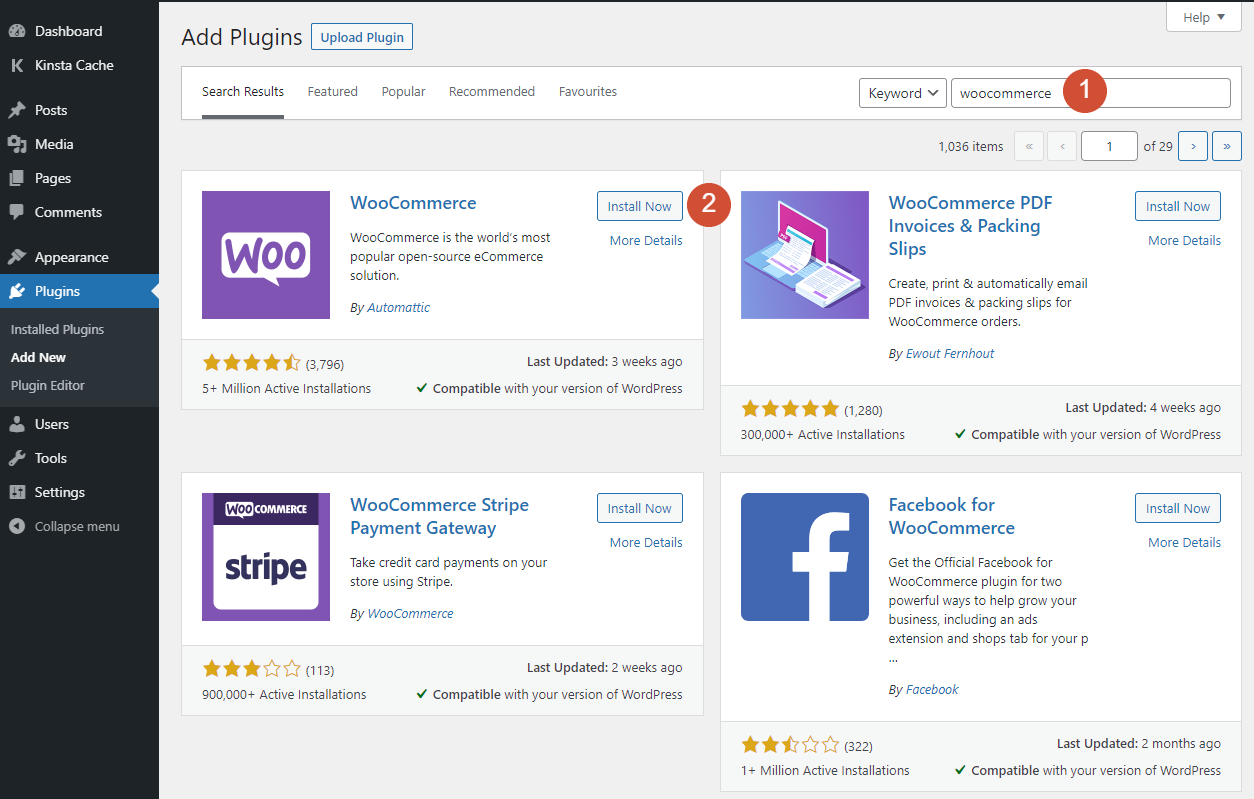
ปลั๊กอินจะใช้เวลาสักครู่ในการติดตั้ง เมื่อเสร็จแล้ว ให้คลิกที่ปุ่ม Activate ซึ่งแทนที่ตัวเลือก Install Now
เมื่อพร้อมแล้ว ปลั๊กอินจะเริ่มทำงานทันทีในวิซาร์ดการตั้งค่า ซึ่งจะแนะนำคุณเกี่ยวกับพื้นฐานในการทำให้ร้านค้าของคุณพร้อมใช้งาน โปรดทราบว่าตัวเลือกใดๆ ที่คุณทำในวิซาร์ดการตั้งค่านี้จะไม่มีผลถาวร คุณสามารถปรับเปลี่ยนบางส่วนหรือทั้งหมดได้ในภายหลังหากคุณเปลี่ยนใจ
ขั้นตอนที่ 2: ตั้งค่ารายละเอียดร้านค้าของคุณ
ขั้นตอนแรกในตัวช่วยสร้างการตั้งค่า WooCommerce เกี่ยวข้องกับการระบุรายละเอียดพื้นฐานของร้านค้าของคุณ ซึ่งรวมถึงที่อยู่ ประเทศ เมือง และรหัสไปรษณีย์ ตลอดจนที่อยู่อีเมลของคุณ:
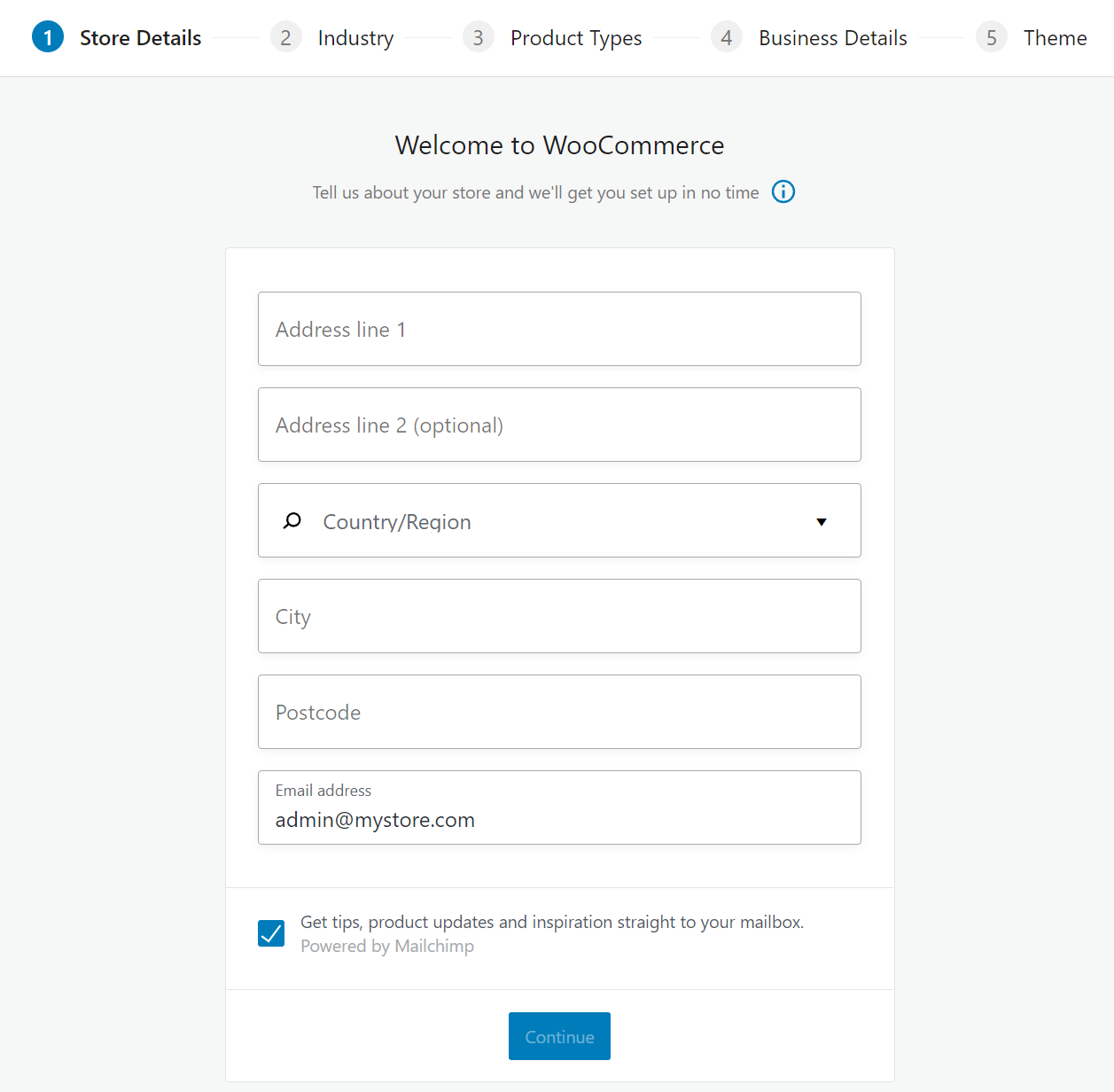
หากคุณกำลังเปิดร้านค้าสำหรับธุรกิจที่มีสถานที่ตั้งจริง ให้เพิ่มรายละเอียดในหน้าจอนี้ ในทางกลับกัน หากคุณวางแผนที่จะขายสินค้าทางออนไลน์จากที่พักอาศัย คุณจะต้องป้อนรายละเอียดเหล่านี้ที่นี่
สำหรับฟิลด์สุดท้าย โปรดทราบว่า WooCommerce จะใช้ที่อยู่อีเมลใดก็ตามที่คุณป้อนเพื่อส่งการแจ้งเตือน ซึ่งหมายความว่าควรเป็นที่อยู่ที่คุณเฝ้าติดตาม แต่ควรไม่ใช่ที่อยู่ส่วนตัว (เพราะคุณมักจะได้รับอีเมลจำนวนมาก)
สุดท้าย คุณสามารถเลือกใช้และรับเคล็ดลับและอีเมลทางการตลาดจาก WooCommerce หากคุณเพิ่งเริ่มใช้ปลั๊กอิน อีเมลเหล่านั้นก็มีประโยชน์ อย่างไรก็ตาม ขึ้นอยู่กับการเลือกว่าจะรับหรือไม่ และจะไม่ส่งผลต่อร้านค้าของคุณ
ขั้นตอนที่ 3: ระบุอุตสาหกรรมร้านค้าของคุณ
หน้าจอที่สองในตัวช่วยสร้าง WooCommerce จะขอให้คุณระบุอุตสาหกรรมร้านค้าของคุณ WooCommerce ใช้ข้อมูลนี้เพื่อการพัฒนา อย่างไรก็ตาม การเลือกของคุณจะไม่ส่งผลต่อฟังก์ชันการทำงานของปลั๊กอิน:
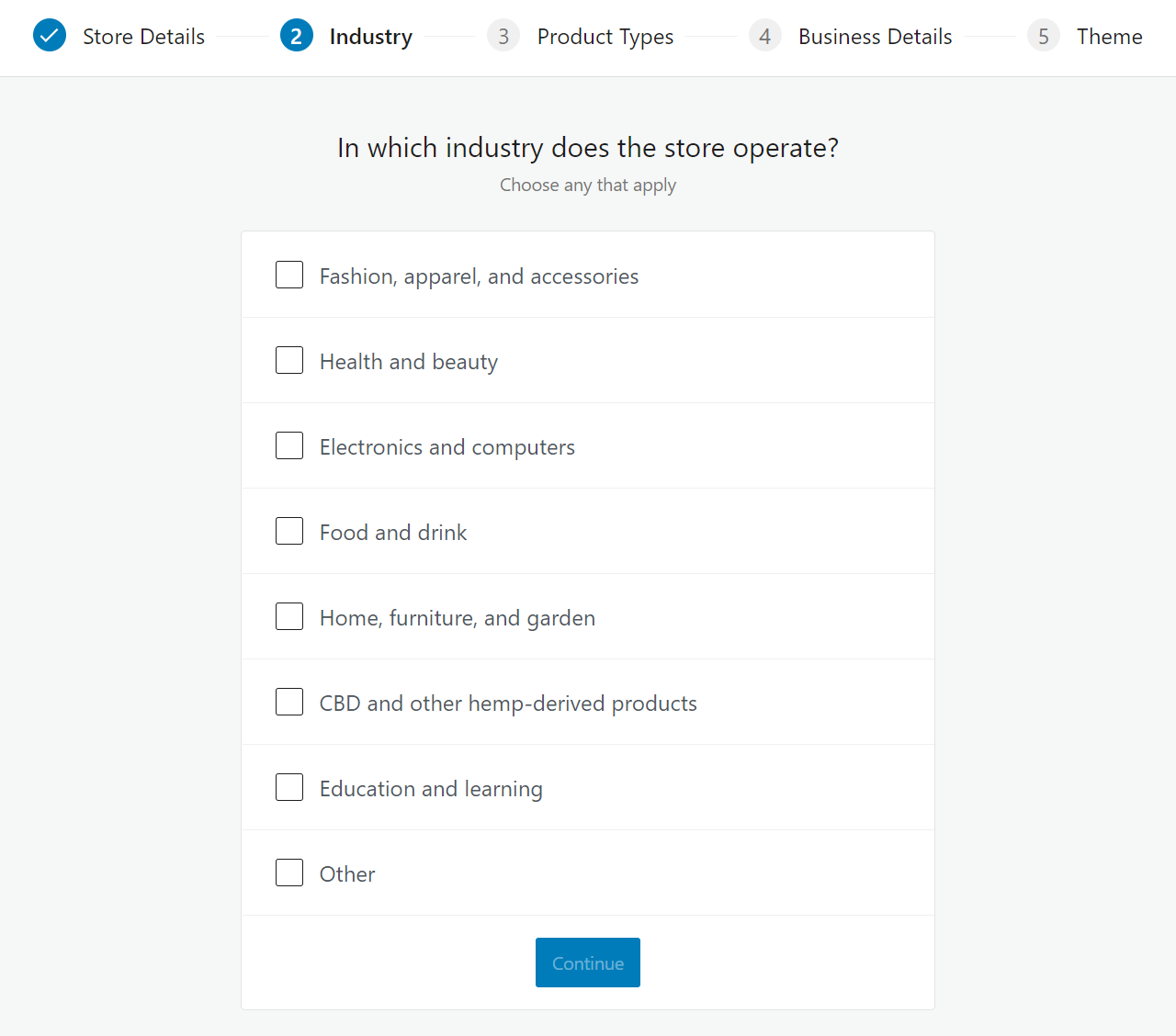
คุณสามารถเลือกอุตสาหกรรมได้หลากหลายหากคุณวางแผนที่จะขายผลิตภัณฑ์และ/หรือบริการในทุกอุตสาหกรรม หากไม่มีรายการอุตสาหกรรมของ WooCommerce ที่ตรงกับคำอธิบายร้านค้าของคุณ ให้เลือก อื่นๆ
ขั้นตอนที่ 4: เลือกประเภทผลิตภัณฑ์ที่คุณวางแผนจะขาย
WooCommerce ช่วยให้คุณสามารถขายผลิตภัณฑ์และบริการทั้งทางกายภาพและดิจิทัล อย่างไรก็ตาม คุณยังสามารถขยายฟังก์ชันการทำงานของ WooCommerce โดยใช้ส่วนขยายเพื่อขายผลิตภัณฑ์ "ขั้นสูง" เพิ่มเติม เช่น การสมัครสมาชิก การเป็นสมาชิก การจอง และอื่นๆ:

ในขั้นตอนนี้ WooCommerce จะแนะนำผลิตภัณฑ์หลายประเภทที่คุณสามารถขายได้ หาก คุณใช้ส่วนขยายที่ต้องการให้คุณซื้อใบอนุญาตรายปี อย่างไรก็ตาม มันจะแสดงราคารายปีในรูปของค่าใช้จ่ายรายเดือน
สิ่งสำคัญคือต้องเข้าใจว่าคุณไม่จำเป็นต้องสมัครใช้งานส่วนขยายใดๆ ที่ WooCommerce แนะนำ มีตัวเลือกมากมายในการเพิ่มประเภทผลิตภัณฑ์ใหม่ที่ถูกกว่าหรือฟรีด้วยซ้ำ นอกจากนี้ คุณสามารถเพิ่มส่วนขยายเหล่านี้ไปยังร้านค้าของคุณได้ในภายหลังหากคุณต้องการ
สำหรับตอนนี้ เพียงเลือกระหว่าง ผลิตภัณฑ์ทางกายภาพ และการ ดาวน์โหลด หรือเลือกใช้ทั้งสองอย่าง คุณสามารถละเว้นประเภทผลิตภัณฑ์ที่เหลือที่ WooCommerce แนะนำและดำเนินการต่อไปได้อย่างปลอดภัย
ขั้นตอนที่ 5: เพิ่มข้อมูลเกี่ยวกับโมเดลธุรกิจของคุณ
ในหน้าจอถัดไป WooCommerce จะถามคุณว่าคุณต้องการแสดงผลิตภัณฑ์กี่รายการ และคุณจะขายผลิตภัณฑ์เหล่านั้นในหน้าร้านอื่นๆ ด้วยหรือไม่:
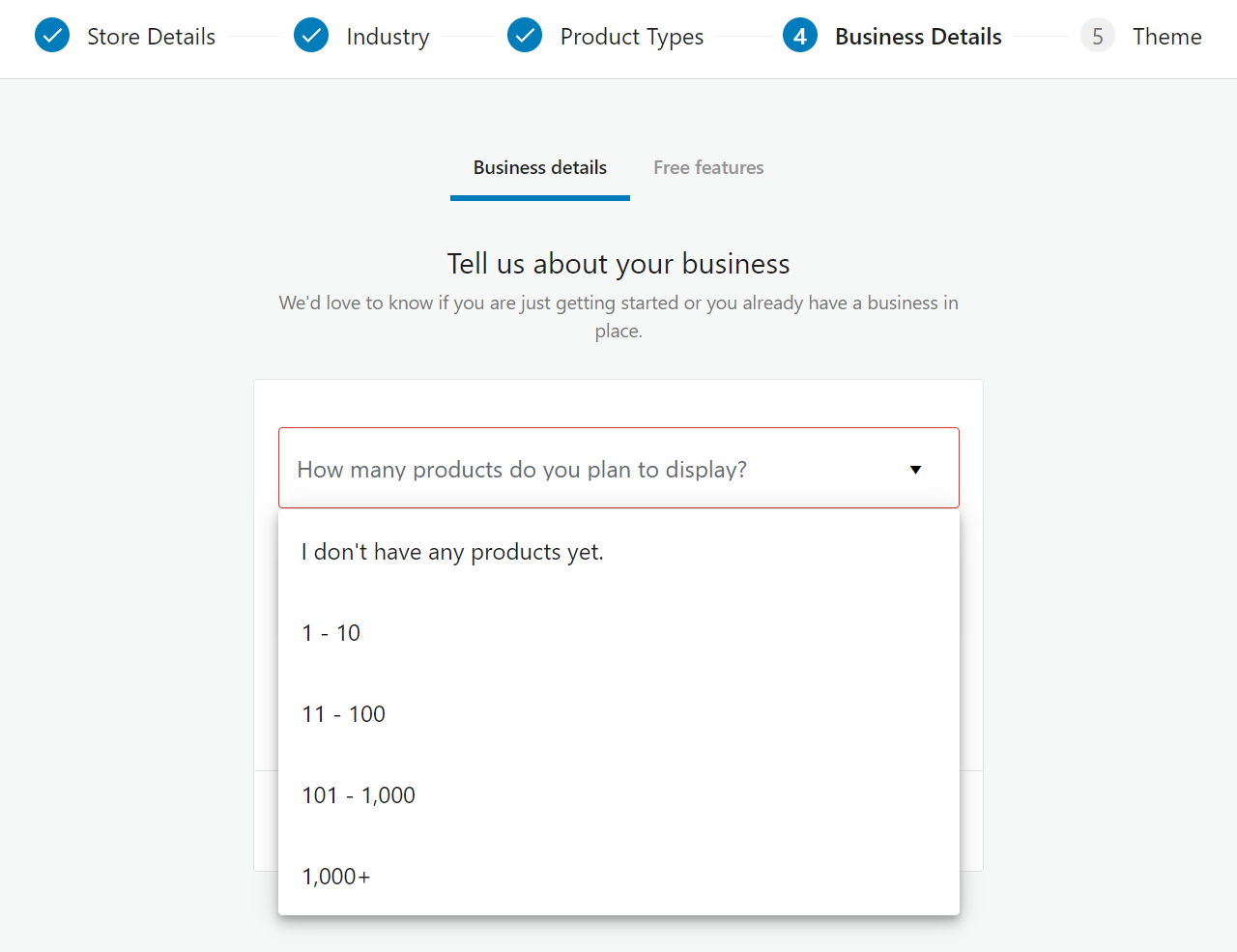
คำตอบที่คุณเลือกที่นี่จะไม่มีผลกระทบต่อคุณลักษณะพื้นฐานที่ WooCommerce นำเสนอ อย่างไรก็ตาม ปลั๊กอินอาจเพิ่มส่วนขยายฟรีให้กับร้านค้าของคุณโดยอัตโนมัติ ทั้งนี้ขึ้นอยู่กับคำตอบของคุณ
เพื่อยกตัวอย่าง หากคุณเลือกตัวเลือก ใช่ บนแพลตฟอร์มอื่น ภายใต้ กำลังขายที่อื่น? WooCommerce จะถามเกี่ยวกับรายได้ปัจจุบันของคุณและแพลตฟอร์มที่คุณใช้อยู่:
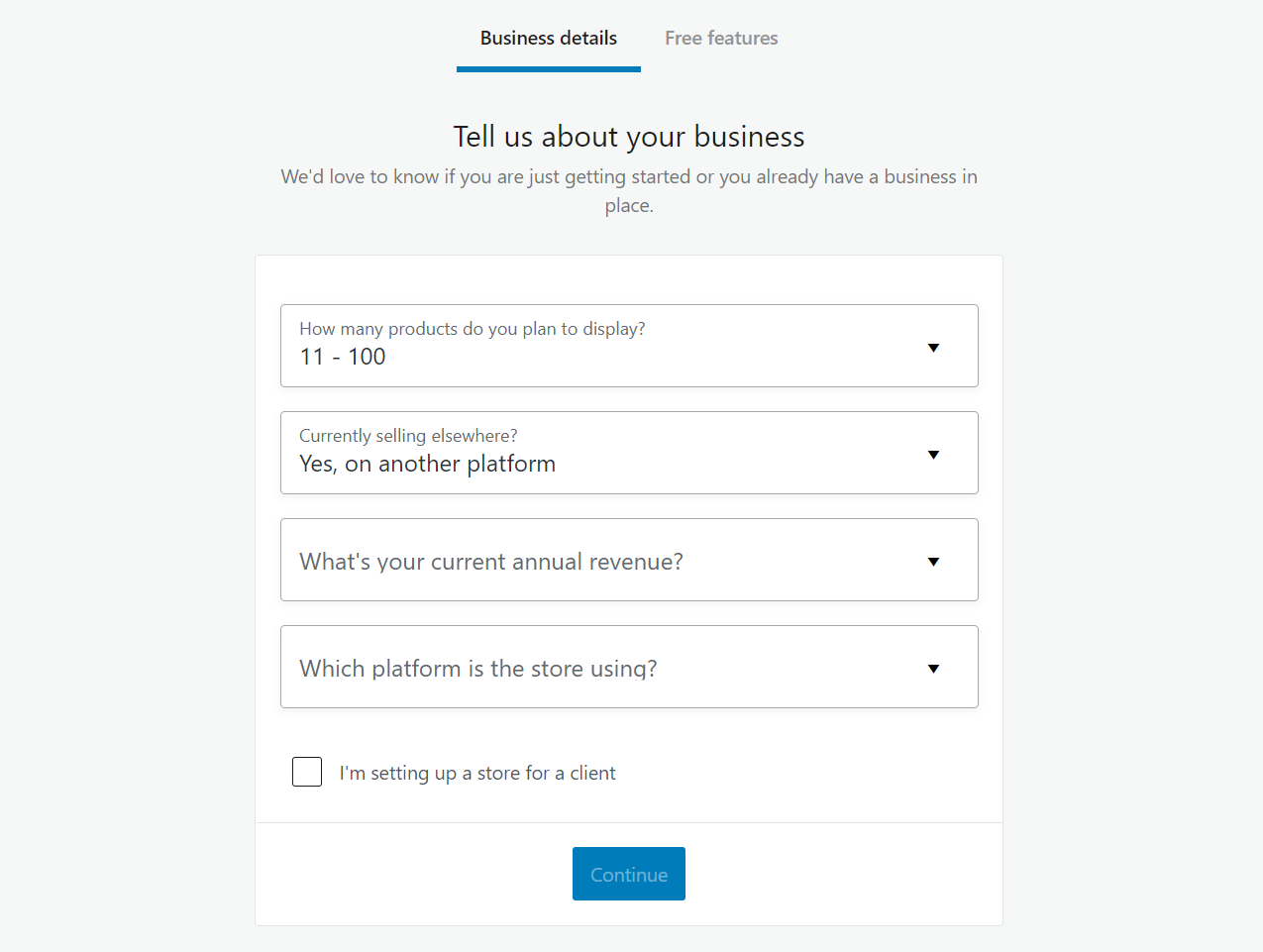
คุณยังสามารถระบุได้ว่าคุณกำลังสร้างร้านค้า WooCommerce สำหรับลูกค้าบนหน้าจอนี้หรือไม่ เมื่อคุณคลิก ดำเนินการต่อ WooCommerce จะถามว่าคุณต้องการเพิ่มส่วนขยายฟรีไปยังร้านค้าของคุณหรือไม่ตามคำตอบที่คุณให้ไว้:
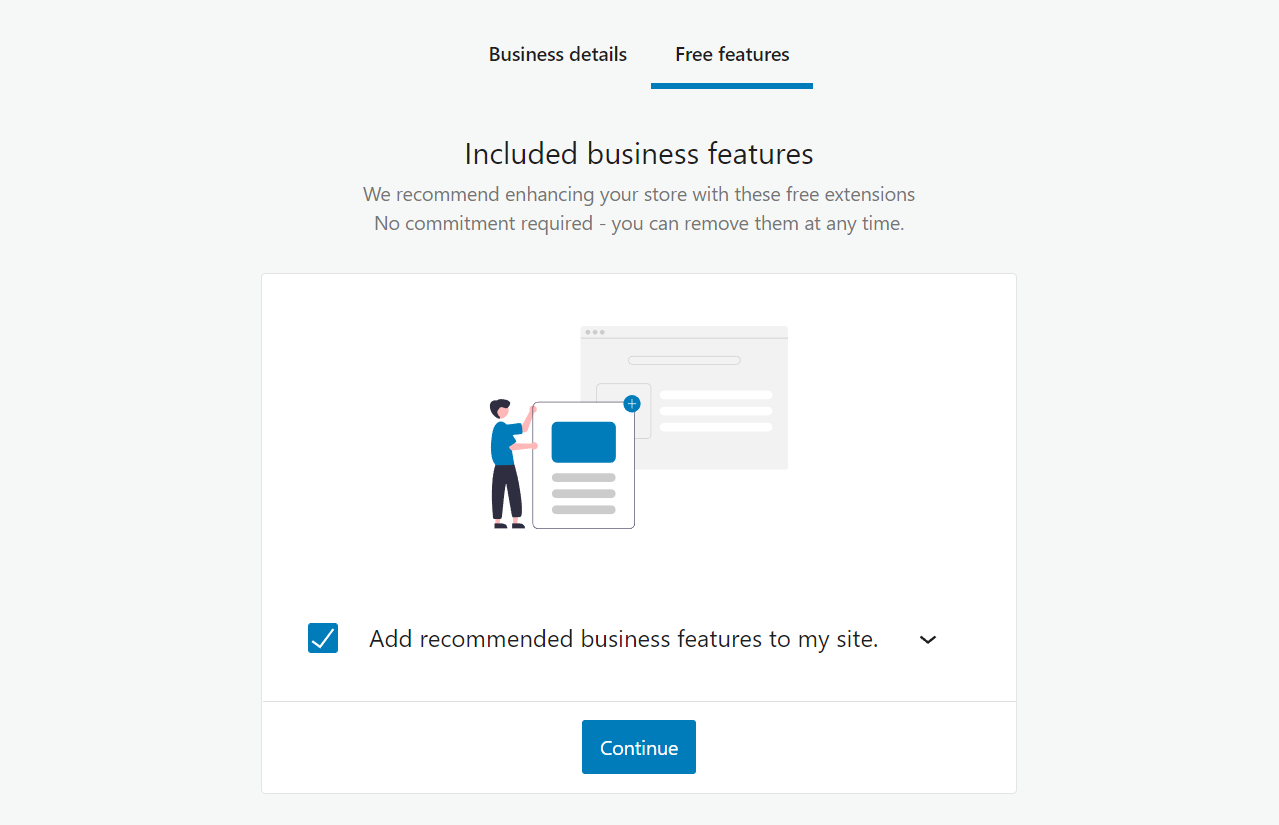
คุณสามารถเลือกลูกศรแบบเลื่อนลงเพื่อดูว่า WooCommerce แนะนำส่วนขยายใด หากคุณยังไม่คุ้นเคยกับส่วนขยาย เราไม่แนะนำให้เพิ่มในตอนนี้ คุณสามารถติดตั้งเครื่องมือที่ต้องการในภายหลังได้เสมอ เมื่อคุณทำความคุ้นเคยกับวิธีการทำงานของ WooCommerce แล้ว
ขั้นตอนที่ 6: เลือกธีมสำหรับร้านค้า WooCommerce ของคุณ
ในระหว่างขั้นตอนสุดท้ายของวิซาร์ดการติดตั้ง WooCommerce ปลั๊กอินจะให้คำแนะนำสำหรับธีมของไซต์ของคุณ คุณจะเห็นชุดตัวเลือกทั้งแบบฟรีและมีค่าใช้จ่าย ซึ่งทั้งหมดนี้ได้รับการปรับให้เหมาะกับ WooCommerce:
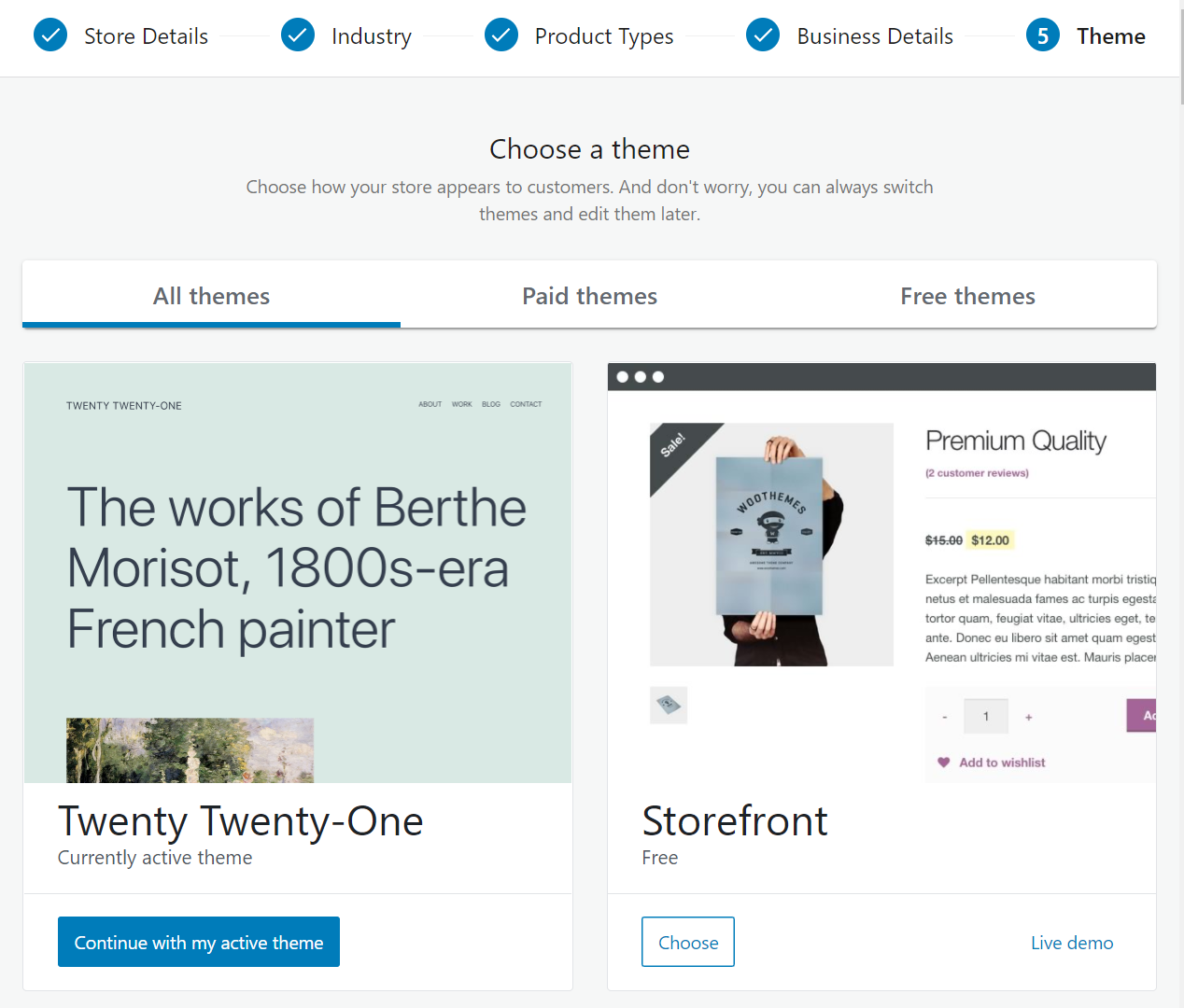

โปรดทราบว่าคุณไม่จำเป็นต้องเลือกธีมใด ๆ ที่ WooCommerce แนะนำ ที่จริงแล้ว หากคุณยังใหม่ต่อการใช้ WooCommerce เราขอแนะนำให้คุณทำวิจัยและค้นหาธีมที่เหมาะสมที่ตรงกับความต้องการของร้านค้าของคุณ
หากคุณกำลังมองหาธีมที่มีฟังก์ชันตัวสร้างเพจและเข้ากันได้กับ WooCommerce อย่างสมบูรณ์ คุณอาจตรวจสอบ Divi ของเรา ธีม Divi มอบเครื่องมือสร้างภาพที่คุณสามารถใช้สร้างร้านค้า WooCommerce ที่สวยงามได้ นอกจากนี้ คุณยังเข้าถึงเทมเพลตอีคอมเมิร์ซมากมาย:
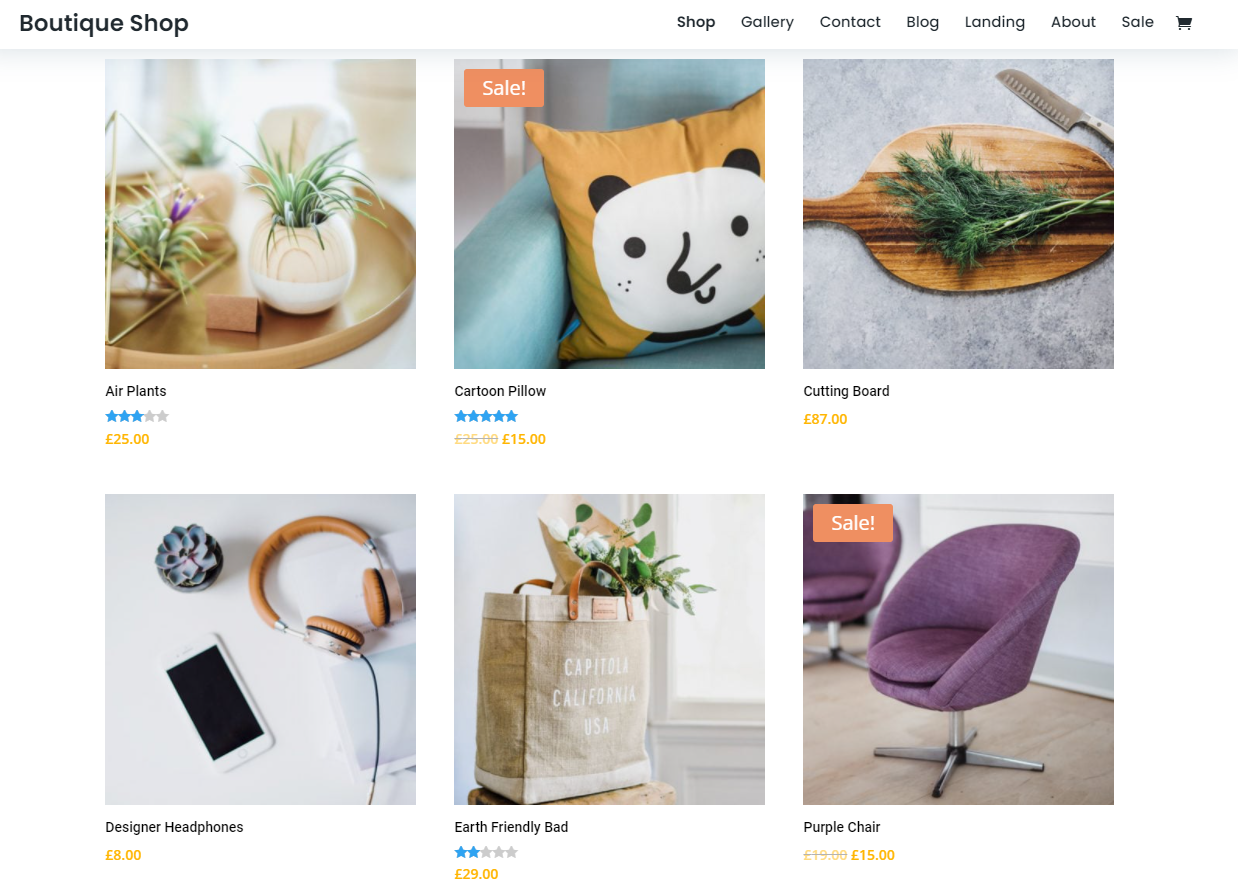
ในตอนนี้ ให้เลือกตัวเลือกที่อ่าน ดำเนินการต่อด้วยธีมที่ใช้งานอยู่ของฉัน ด้วยวิธีนี้ คุณจึงมีอิสระในการเลือกธีมที่จะใช้ในภายหลัง
ขั้นตอนที่ 7: กำหนดการตั้งค่าภาษีของร้านค้าของคุณ
หลังจากที่คุณเลือกธีมแล้ว ตัวช่วยสร้าง WooCommerce จะปิดลง และคุณสามารถกำหนดค่าปลั๊กอินต่อไปได้โดยไปที่แท็บ WooCommerce > หน้าแรก มองหาส่วนที่มีป้ายกำกับ เตรียมพร้อมที่จะเริ่มขาย ที่ด้านบนของหน้าจอ และควรมีสามขั้นตอนที่คุณต้องให้ความสนใจ:
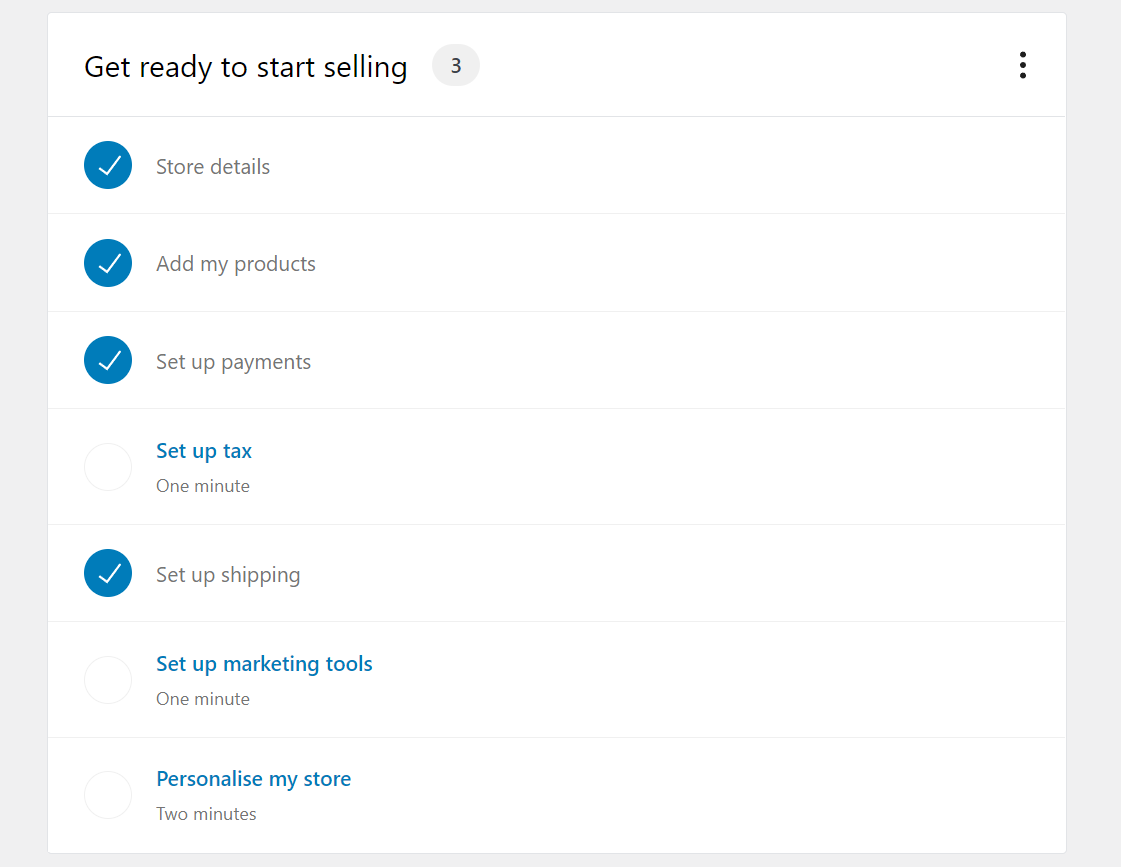
ขั้นแรก ไปข้างหน้าและคลิก ตั้งค่าภาษี WooCommerce จะแนะนำให้คุณติดตั้งปลั๊กอินภาษี Jetpack และ WooCommerce เพื่อช่วยคุณจัดการภาษี อย่างไรก็ตาม คุณยังสามารถกำหนดค่าภาษีด้วยตนเองหรือเลือกตัวเลือก ฉันไม่เรียกเก็บภาษีขาย :
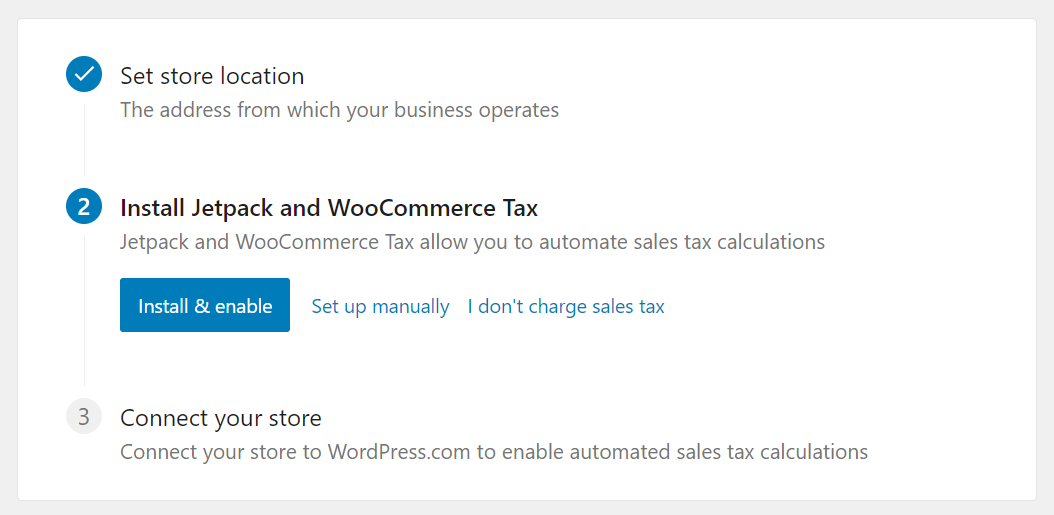
สำหรับขั้นตอนนี้ เราขอแนะนำให้ใช้ตัว เลือกตั้งค่าด้วยตนเอง การคลิกที่ลิงก์นั้นจะนำคุณไปยังหน้าจอ WooCommerce > การตั้งค่า > ภาษี คุณจะสามารถกำหนดค่าภาษี WooCommerce ได้ที่นั่น ซึ่งเราจะกล่าวถึงในบทความอื่น เมื่อเสร็จแล้ว ให้กลับไปที่แท็บ WooCommerce > หน้าแรก เพื่อไปยังขั้นตอนถัดไป
ขั้นตอนที่ 8: ตั้งค่าเครื่องมือทางการตลาดสำหรับ WooCommerce
จากนั้นเลือกตัวเลือก ตั้งค่าเครื่องมือทางการตลาด ภายใต้ เตรียมพร้อมที่จะเริ่มขาย หน้าจอต่อไปนี้จะให้คุณเลือกส่วนขยายที่แนะนำมากมายซึ่งคุณสามารถใช้เพื่อวัตถุประสงค์ทางการตลาด:
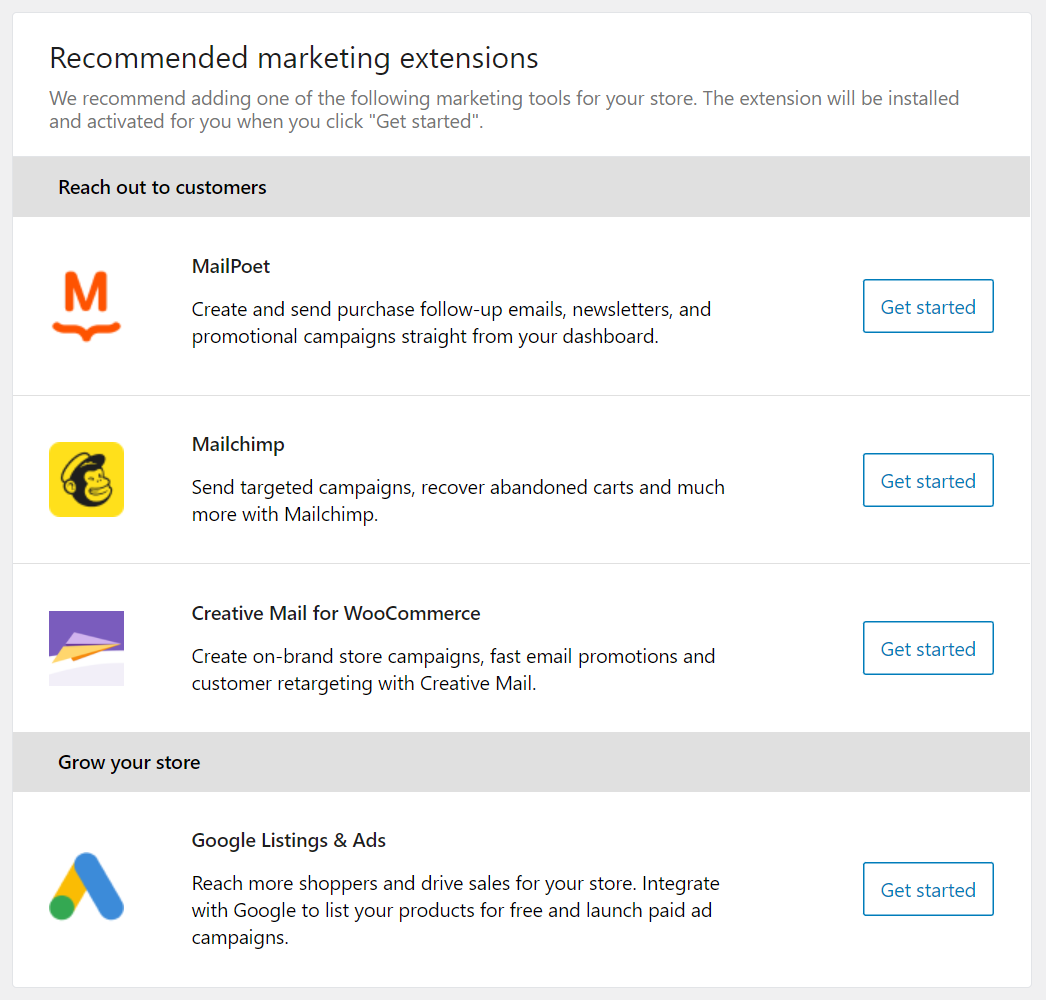
ส่วนการ เข้าถึงลูกค้า มีคำแนะนำหลายประการสำหรับส่วนขยายการตลาดทางอีเมล อย่างไรก็ตาม สิ่งสำคัญที่ควรทราบคือ คุณสามารถใช้เครื่องมือการตลาดผ่านอีเมลใดก็ได้ที่คุณต้องการกับ WooCommerce ด้วยเหตุนี้ โปรดตรวจสอบบริการการตลาดผ่านอีเมลที่เราแนะนำ ซึ่งทั้งหมดนี้คุณสามารถรวมเข้ากับ WordPress และ WooCommerce ได้
ในบันทึกเดียวกันนั้น ส่วน ขยายร้านค้าของคุณ ทำให้คุณสามารถเริ่มใช้รายการสินค้าและโฆษณาของ Google หากคุณต้องการใช้โฆษณาแบบชำระเงิน เราแนะนำให้ตั้งค่าด้วยตนเอง สำหรับตอนนี้ มาตั้งค่าร้านค้าของคุณกันต่อ
ขั้นตอนที่ 9: ปรับแต่งร้านค้า WooCommerce ของคุณ
กลับไปที่ WooCommerce > Home แล้วคลิก Personalize your store ภายใต้ Get ready to start Selling หน้าจอถัดไปจะประกอบด้วยสามตัวเลือก: หนึ่งสำหรับการตั้งค่าโฮมเพจใหม่สำหรับร้านค้าของคุณ อีกหน้าจอสำหรับการอัปโหลดโลโก้ และตัวเลือกสุดท้ายสำหรับการสร้าง "ประกาศ" ของร้านค้า:

เริ่มจากตัวเลือกแรกกันก่อน หากคุณคลิกที่ สร้างหน้าแรก WooCommerce จะตั้งค่าโฮมเพจพื้นฐานสำหรับร้านค้าของคุณโดยอัตโนมัติ นี่คือสิ่งที่ดูเหมือนเมื่อคุณใช้หนึ่งในธีมเริ่มต้นของ WordPress:
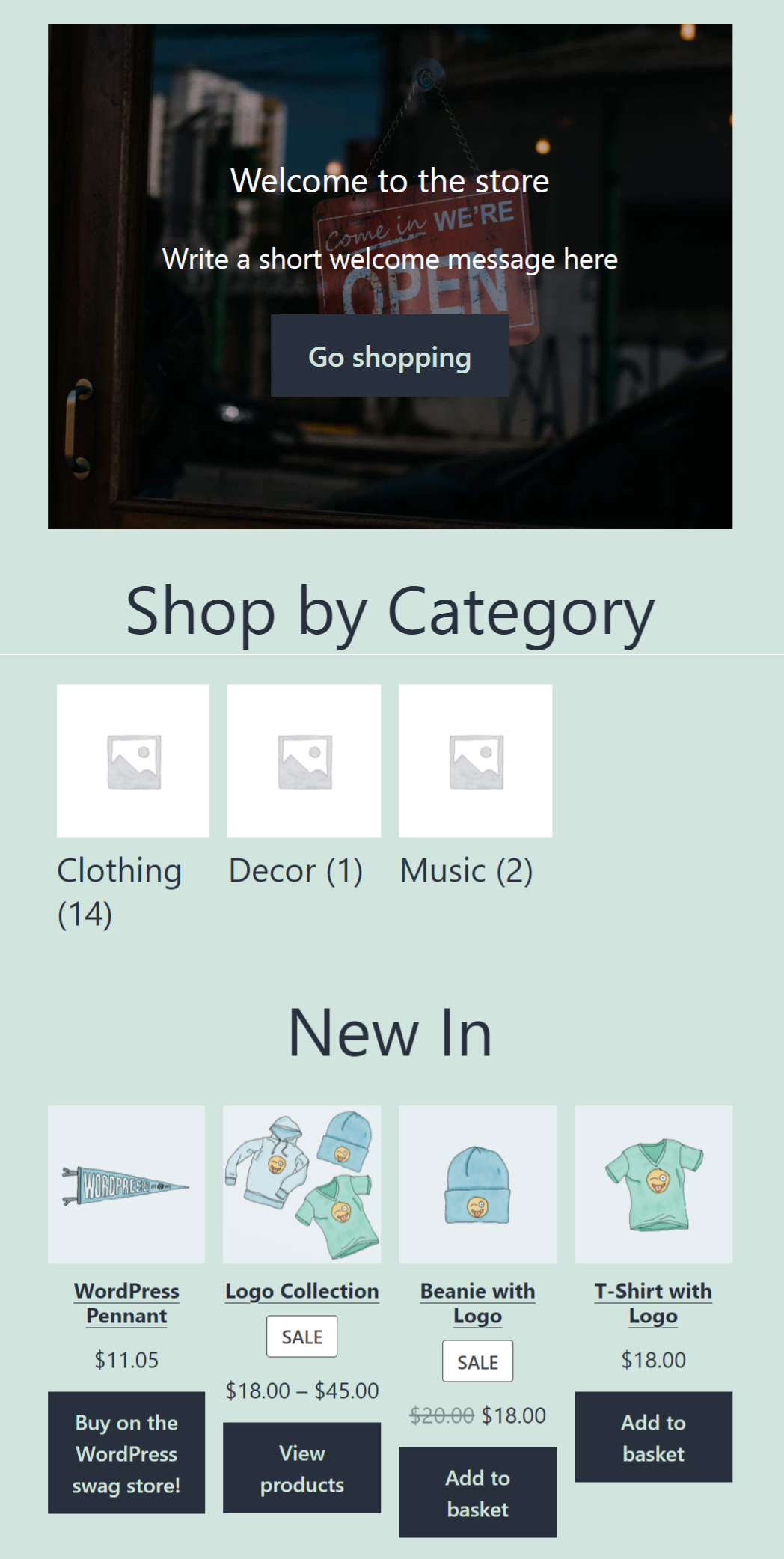
คุณสามารถปรับแต่งโฮมเพจได้ในภายหลัง สำหรับตอนนี้ กลับไปที่หน้าจอการตั้งค่าส่วนบุคคล
ในขั้นตอนนี้ คุณสามารถอัปโหลดภาพที่ WooCommerce จะใช้เป็นโลโก้ร้านค้าของคุณได้ ประเภทรูปภาพที่จะใช้ขึ้นอยู่กับคุณ แต่เราขอแนะนำ SVG สำหรับโลโก้ที่ปรับขนาดได้ซึ่งดูดีในอุปกรณ์ทุกประเภท:
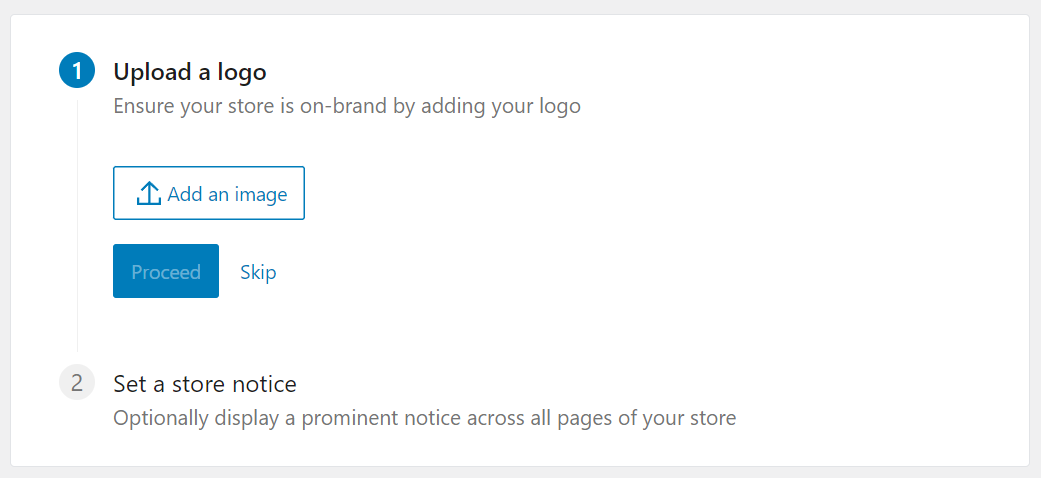
สุดท้าย คุณสามารถตั้งค่าแถบประกาศง่ายๆ ที่ WooCommerce จะแสดงบนหน้าร้านค้าทั้งหมดของคุณ คุณลักษณะนี้มีประโยชน์อย่างเหลือเชื่อหากคุณกำลังดำเนินการลดราคา ดังนั้นโปรดจำไว้สำหรับอนาคต:

แค่นั้นแหละ! ณ จุดนี้คุณมีร้านค้า WooCommerce ที่ใช้งานได้อย่างสมบูรณ์ ปลั๊กอินจะตั้งค่าหน้าร้านค้าและสินค้าให้กับคุณโดยอัตโนมัติ เช่นเดียวกับกระบวนการเช็คเอาต์ที่ทำงานได้อย่างสมบูรณ์โดยใช้ตัวประมวลผลการชำระเงินที่คุณต้องการ
อย่างไรก็ตาม ยังมีการตั้งค่า WooCommerce จำนวนมากที่คุณสามารถกำหนดค่าได้ นี่เป็นปลั๊กอินขนาดใหญ่ที่เพิ่มฟังก์ชันการทำงานที่หลากหลายให้กับเว็บไซต์ของคุณ ดังนั้นเราขอแนะนำให้คุณใช้เวลาสักครู่เพื่อดูรายการตัวเลือกทั้งหมด ด้วยวิธีนี้ ร้านค้าของคุณจะทำงานในแบบที่คุณต้องการตั้งแต่วันแรก
บทสรุป
เรียนรู้วิธีการติดตั้ง WooCommerce ง่ายกว่าที่คุณคิด อย่างไรก็ตาม ปลั๊กอินเพิ่มคุณสมบัติ มากมาย ให้กับ WordPress ดังนั้นการดำเนินการแต่ละอย่างจึงใช้เวลาพอสมควร โชคดีที่ WooCommerce มาพร้อมกับวิซาร์ดการติดตั้งที่จะแนะนำคุณเกี่ยวกับขั้นตอนที่สำคัญที่สุดในการตั้งค่าร้านค้าของคุณ
หลังจากที่คุณใช้วิซาร์ดการติดตั้งเสร็จแล้ว ขั้นตอนต่อไปของคุณควรกำหนดการตั้งค่า WooCommerce ที่เหลือ และเลือกธีมที่สมบูรณ์แบบสำหรับร้านค้าของคุณ จากจุดนั้น สิ่งที่ต้องทำคือปรับแต่งสไตล์ร้านค้าของคุณและเริ่มเผยแพร่ผลิตภัณฑ์
คุณมีคำถามเกี่ยวกับวิธีการติดตั้ง WooCommerce หรือไม่? ไปดูกันเลยในส่วนความคิดเห็นด้านล่าง!
ภาพเด่นผ่าน Bloomicon / shutterstock.com
